Win11资源管理器卡顿?手把手教你优化文件管理器的小技巧
从现在开始,我们要努力学习啦!今天我给大家带来《Win11资源管理器卡顿怎么解决?教你优化文件管理器的小技巧》,感兴趣的朋友请继续看下去吧!下文中的内容我们主要会涉及到等等知识点,如果在阅读本文过程中有遇到不清楚的地方,欢迎留言呀!我们一起讨论,一起学习!
Win11资源管理器卡顿可通过调整系统设置提升性能。1.关闭快速访问并清理历史记录,将默认打开位置改为“此电脑”;2.禁用家庭组功能以减少网络连接负担;3.优化索引选项,取消不必要文件夹的索引;4.检查磁盘错误以排除存储问题;5.更新显卡驱动提升显示性能;6.禁用不必要的启动项释放系统资源;7.使用杀毒软件扫描恶意软件;8.调整视觉效果为最佳性能模式;9.升级至固态硬盘提升整体响应速度。此外,崩溃问题可通过禁用第三方外壳扩展、修复系统文件、检查内存及更新驱动解决;自定义界面可添加常用文件夹、工具栏命令,更改视图方式、启用预览窗格或使用支持标签的第三方资源管理器提高效率;CPU占用过高则可减少文件操作频率、禁用缩略图、优化索引服务、查杀恶意软件及处理驱动问题。保持系统清洁与及时更新是维持流畅运行的关键。

Win11资源管理器卡顿确实让人头疼,但别担心,很多时候不是硬件问题,而是系统设置或者一些小细节没注意。下面就来分享一些我常用的提速技巧,希望能帮到你。

解决方案

关闭快速访问: 快速访问虽然方便,但如果里面缓存的文件过多,或者指向了网络驱动器,就会拖慢资源管理器的速度。打开资源管理器,点击“查看”->“选项”->“更改文件夹和搜索选项”,在“常规”选项卡中,将“打开文件资源管理器时打开”改为“此电脑”。
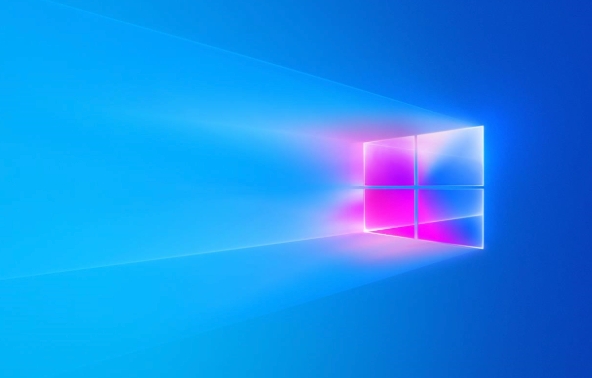
清理快速访问历史记录: 既然快速访问可能导致卡顿,那定期清理历史记录也是个好办法。在上述“文件夹选项”窗口中,点击“清除”按钮,就可以清理快速访问的历史记录。
禁用家庭组: 家庭组是Win10时代的产物,Win11已经不太需要了。如果你的电脑上启用了家庭组,可能会导致资源管理器尝试连接家庭组网络,从而导致卡顿。打开“控制面板”->“程序”->“启用或关闭Windows功能”,取消勾选“家庭组”,然后重启电脑。
优化索引选项: Windows的索引服务会索引文件内容,方便搜索,但如果索引的文件过多,也会影响性能。打开“控制面板”->“索引选项”,点击“修改”,取消勾选不需要索引的文件夹。
检查磁盘错误: 磁盘错误也可能导致资源管理器卡顿。打开“此电脑”,右键点击系统盘(通常是C盘),选择“属性”->“工具”->“检查”,进行磁盘错误检查。
更新显卡驱动: 显卡驱动过旧也可能导致一些显示问题,包括资源管理器卡顿。打开“设备管理器”,找到“显示适配器”,右键点击你的显卡,选择“更新驱动程序”。
禁用不必要的启动项: 有些程序会在开机时自动启动,占用系统资源,影响资源管理器的性能。打开“任务管理器”,切换到“启动”选项卡,禁用不需要的启动项。
检查恶意软件: 恶意软件也可能导致资源管理器卡顿。使用Windows Defender或者其他杀毒软件进行全盘扫描。
调整视觉效果: Win11的视觉效果很漂亮,但也会占用一定的系统资源。打开“系统”->“高级系统设置”->“性能”->“设置”,选择“调整为最佳性能”或者自定义,取消勾选一些不必要的视觉效果。
使用更快的存储介质: 如果你的电脑还在使用机械硬盘,升级到固态硬盘(SSD)可以显著提升资源管理器的速度,以及整个系统的响应速度。
为什么我的资源管理器总是崩溃?
资源管理器崩溃可能由多种原因引起,例如:
- 第三方外壳扩展: 有些第三方软件会安装外壳扩展,这些扩展可能与资源管理器发生冲突,导致崩溃。可以使用ShellExView等工具禁用这些扩展,逐一排查。
- 损坏的系统文件: 系统文件损坏也可能导致资源管理器崩溃。可以使用SFC(系统文件检查器)扫描并修复系统文件。打开命令提示符(以管理员身份运行),输入
sfc /scannow,然后按回车键。 - 内存问题: 内存出现问题也可能导致程序崩溃,包括资源管理器。可以使用Windows内存诊断工具检查内存是否存在问题。
- 驱动冲突: 某些驱动程序可能与资源管理器发生冲突,导致崩溃。尝试更新或回滚驱动程序,看看是否能够解决问题。
如何自定义资源管理器界面,提高效率?
自定义资源管理器界面可以根据自己的使用习惯,提高工作效率:
- 添加常用文件夹到快速访问: 将经常访问的文件夹添加到快速访问,可以快速打开这些文件夹。
- 自定义工具栏: 可以将常用的命令添加到资源管理器的工具栏,例如复制、粘贴、删除等。
- 更改文件夹视图: 可以根据不同的文件夹内容,选择不同的视图方式,例如详细信息、列表、图标等。
- 启用预览窗格: 启用预览窗格可以快速预览文件内容,无需打开文件。
- 使用标签: 一些第三方资源管理器(例如:Files UWP)支持标签功能,可以同时打开多个文件夹,方便切换。
资源管理器占用CPU过高怎么办?
资源管理器占用CPU过高通常是因为以下原因:
- 大量文件操作: 当资源管理器正在进行大量文件操作时,例如复制、移动、删除等,会占用较高的CPU资源。
- 缩略图生成: 当资源管理器显示大量图片或视频时,会生成缩略图,占用较高的CPU资源。可以禁用缩略图显示,或者调整缩略图缓存大小。
- 索引服务: 索引服务会持续索引文件内容,占用一定的CPU资源。可以优化索引选项,减少索引的文件数量。
- 恶意软件: 恶意软件也可能导致资源管理器占用CPU过高。使用杀毒软件进行全盘扫描。
- 驱动问题: 某些驱动程序可能导致资源管理器占用CPU过高。尝试更新或回滚驱动程序。
总而言之,解决Win11资源管理器卡顿问题需要耐心排查,逐一尝试以上方法,相信总能找到解决方法。记住,保持系统清洁、及时更新驱动程序、合理优化设置,是保持资源管理器流畅运行的关键。
以上就是本文的全部内容了,是否有顺利帮助你解决问题?若是能给你带来学习上的帮助,请大家多多支持golang学习网!更多关于文章的相关知识,也可关注golang学习网公众号。
 MySQL建库语句从入门到精通:创建数据库+设置字符集&排序规则(附实例)
MySQL建库语句从入门到精通:创建数据库+设置字符集&排序规则(附实例)
- 上一篇
- MySQL建库语句从入门到精通:创建数据库+设置字符集&排序规则(附实例)

- 下一篇
- MySQL设置中文语言,轻松拥有中文界面
-

- 文章 · 软件教程 | 59秒前 |
- 抖音网页版登录方法及入口详解
- 217浏览 收藏
-

- 文章 · 软件教程 | 1分钟前 |
- 下饭影视收藏查看方法全攻略
- 111浏览 收藏
-

- 文章 · 软件教程 | 1分钟前 |
- 学生票一年能用几次?
- 383浏览 收藏
-

- 文章 · 软件教程 | 7分钟前 |
- DirectoryOpus时间栏怎么设置
- 369浏览 收藏
-

- 文章 · 软件教程 | 7分钟前 |
- Win10/11安装经典小工具教程
- 293浏览 收藏
-

- 文章 · 软件教程 | 12分钟前 |
- ExcelSUM函数快速求和教程
- 435浏览 收藏
-

- 文章 · 软件教程 | 13分钟前 |
- Win11任务栏怎么调大小?详细设置教程
- 481浏览 收藏
-

- 文章 · 软件教程 | 19分钟前 | 邮件管理 mail.qq.com 跨平台协同 QQ邮箱手机版 附件预览
- QQ邮箱手机版官网入口及最新登录方法
- 332浏览 收藏
-

- 前端进阶之JavaScript设计模式
- 设计模式是开发人员在软件开发过程中面临一般问题时的解决方案,代表了最佳的实践。本课程的主打内容包括JS常见设计模式以及具体应用场景,打造一站式知识长龙服务,适合有JS基础的同学学习。
- 543次学习
-

- GO语言核心编程课程
- 本课程采用真实案例,全面具体可落地,从理论到实践,一步一步将GO核心编程技术、编程思想、底层实现融会贯通,使学习者贴近时代脉搏,做IT互联网时代的弄潮儿。
- 516次学习
-

- 简单聊聊mysql8与网络通信
- 如有问题加微信:Le-studyg;在课程中,我们将首先介绍MySQL8的新特性,包括性能优化、安全增强、新数据类型等,帮助学生快速熟悉MySQL8的最新功能。接着,我们将深入解析MySQL的网络通信机制,包括协议、连接管理、数据传输等,让
- 500次学习
-

- JavaScript正则表达式基础与实战
- 在任何一门编程语言中,正则表达式,都是一项重要的知识,它提供了高效的字符串匹配与捕获机制,可以极大的简化程序设计。
- 487次学习
-

- 从零制作响应式网站—Grid布局
- 本系列教程将展示从零制作一个假想的网络科技公司官网,分为导航,轮播,关于我们,成功案例,服务流程,团队介绍,数据部分,公司动态,底部信息等内容区块。网站整体采用CSSGrid布局,支持响应式,有流畅过渡和展现动画。
- 485次学习
-

- ChatExcel酷表
- ChatExcel酷表是由北京大学团队打造的Excel聊天机器人,用自然语言操控表格,简化数据处理,告别繁琐操作,提升工作效率!适用于学生、上班族及政府人员。
- 3182次使用
-

- Any绘本
- 探索Any绘本(anypicturebook.com/zh),一款开源免费的AI绘本创作工具,基于Google Gemini与Flux AI模型,让您轻松创作个性化绘本。适用于家庭、教育、创作等多种场景,零门槛,高自由度,技术透明,本地可控。
- 3393次使用
-

- 可赞AI
- 可赞AI,AI驱动的办公可视化智能工具,助您轻松实现文本与可视化元素高效转化。无论是智能文档生成、多格式文本解析,还是一键生成专业图表、脑图、知识卡片,可赞AI都能让信息处理更清晰高效。覆盖数据汇报、会议纪要、内容营销等全场景,大幅提升办公效率,降低专业门槛,是您提升工作效率的得力助手。
- 3425次使用
-

- 星月写作
- 星月写作是国内首款聚焦中文网络小说创作的AI辅助工具,解决网文作者从构思到变现的全流程痛点。AI扫榜、专属模板、全链路适配,助力新人快速上手,资深作者效率倍增。
- 4530次使用
-

- MagicLight
- MagicLight.ai是全球首款叙事驱动型AI动画视频创作平台,专注于解决从故事想法到完整动画的全流程痛点。它通过自研AI模型,保障角色、风格、场景高度一致性,让零动画经验者也能高效产出专业级叙事内容。广泛适用于独立创作者、动画工作室、教育机构及企业营销,助您轻松实现创意落地与商业化。
- 3802次使用
-
- pe系统下载好如何重装的具体教程
- 2023-05-01 501浏览
-
- qq游戏大厅怎么开启蓝钻提醒功能-qq游戏大厅开启蓝钻提醒功能教程
- 2023-04-29 501浏览
-
- 吉吉影音怎样播放网络视频 吉吉影音播放网络视频的操作步骤
- 2023-04-09 501浏览
-
- 腾讯会议怎么使用电脑音频 腾讯会议播放电脑音频的方法
- 2023-04-04 501浏览
-
- PPT制作图片滚动效果的简单方法
- 2023-04-26 501浏览







